学习Ansen的博客,原文:http://blog.csdn.net/lowprofile_coding/article/details/51194577
知识点:
第一:实现首页的3个tab,让tab与viewpager实现联动
第二:轮播图的无限次自动循环滚动。
先看效果图:
项目结构图:
我们在捋顺一下逻辑:
每一个侧拉页的item对应一个fragment,用这个fragment替换内容页。其中第一个item对应的是首页,首页中又有3个tab,分别对应3个fragment(精选 + 订阅 + 发现 :如果效果一样的话,可以只写一个fragment)。精选:上面是轮播图,下面是listview。
tab与viewpager的联动是怎么实现的?
工具类PageSlidingTab实现的(还有colors.xml等),调用方法 setViewPager(viewPager)实现联动。
下载地址:http://download.csdn.net/detail/ss1168805219/9628964
类中还有一些参数,可以设置下划线 + 分割线 + 底部线 的颜色 高度等。
underLine和indicator的区别?
underline:表示整个下划线,indicator:相当于当前tab对应的underline,只是它有自己的颜色+高度等。
tab只有3个,没有充满屏幕宽度,怎么实现充满宽度?
调用PageSlidingTab的方法:setShouldExpand(true),实现充满屏幕宽度。
轮播图的实现
见图:
布局的实现
LinearLayout包裹RelativeLayout,里面有ViewPager + TextView + TextView + LinearLayout(指示器)
我把最外层的LiearLayout去掉,TextView与LinearLayout就是水平排列了,再设置above或below无效,不知道为什么?
<?xml version="1.0" encoding="utf-8"?>
<LinearLayout xmlns:android="http://schemas.android.com/apk/res/android"
android:layout_width="match_parent"
android:layout_height="match_parent"
android:orientation="vertical" >
<!-- 把最外层的linearlayout直接去掉,,marginbottom就失效了,不知道为什么-->
<RelativeLayout
android:layout_width="match_parent"
android:layout_height="200dp" >
<android.support.v4.view.ViewPager
android:id="@+id/viewpager_banner"
android:layout_width="match_parent"
android:layout_height="match_parent" />
<!-- 图片描述文字 -->
<TextView
android:id="@+id/tv_desc"
android:layout_width="wrap_content"
android:layout_height="wrap_content"
android:layout_alignParentBottom="true"
android:layout_marginBottom="20dp"
android:layout_marginLeft="10dp"
android:text="这是图片描述部分" />
<TextView
android:id="@+id/tv_ratio"
android:layout_width="wrap_content"
android:layout_height="wrap_content"
android:layout_alignParentBottom="true"
android:layout_alignParentRight="true"
android:layout_marginBottom="20dp"
android:layout_marginRight="10dp"
android:text="1/3" />
<!-- 存放圆点 -->
<RelativeLayout
android:layout_width="match_parent"
android:layout_height="wrap_content" >
<LinearLayout
android:id="@+id/ll_dots"
android:layout_width="match_parent"
android:layout_height="wrap_content"
android:layout_alignParentBottom="true"
android:layout_marginBottom="5dp"
android:gravity="center"
android:orientation="horizontal" >
</LinearLayout>
</RelativeLayout>
</RelativeLayout>
</LinearLayout>代码的实现
轮播图先改变viewpager(即图片),再在viewpager的页面切换监听中实现2个textview内容的而转变,和指示器指向下一个。
改变viewpager:
通过handler发送消息。灾handleMessage()中设置viewpager的当期页是当前页+1,并再次发送消息,这样形成死循环。记得要移除消息,放置内存泄漏.
轮播图的详细介绍,请看我的另外2篇博客:轮播图(一):实现ViewPager的无线自动循环 + 轮播图(二):ViewPager实现indicator的滚动
handler.sendEmptyMessageDelayed(0, 2000);private Handler handler = new Handler(){
public void handleMessage(android.os.Message msg) {
if (msg.what == 0) {
viewPager.setCurrentItem((viewPager.getCurrentItem() + 1) % imagesList.size());
handler.sendEmptyMessageDelayed(0, 2000);
}
}
};//移除消息,放置内存泄漏
@Override
public void onDestroyView() {
super.onDestroyView();
handler.removeMessages(0);
}怎么改变描述文字 + 指示器的?
在viewpager的监听事件中,设置下一页的数据。
遍历 指示器集合,当viewpager的position与集合的i相同的时候,就显示蓝色,否则是灰色。
@Override
public void onPageSelected(int position) {
tv_desc.setText(titleList.get(position));
tv_ratio.setText(1 + position + "/" + titleList.size());
for (int i = 0; i < dotsList.size(); i++) {
if (i == position) {
dotsList.get(i).setBackgroundResource(
R.drawable.page_indicator_focused);
} else {
dotsList.get(i).setBackgroundResource(
R.drawable.page_indicator_unfocused);
}
}
}指示器
跟导航页是一样的,记得设置marginLeft。
注意:开发者头条代码写了2遍,2次都遇到了指示器没显示的情况(我给布局设置了背景色,结果还是不显示),第一次稀里糊涂就解决了,第二次又遇到了。终于被我发现原因了:因为线面的for循环中i < titleList.size(),而这个时候我没没有往titleList中添加数据,这个集合不为null,但是没有数据。size=0,根本没走for循环。
private void initDots() {
ll_dots.removeAllViews();
dotsList.clear();
LayoutParams params = new LinearLayout.LayoutParams(
LayoutParams.WRAP_CONTENT, LayoutParams.WRAP_CONTENT);
params.setMargins(10, 0, 0, 0);
for (int i = 0; i < titleList.size(); i++) {
ImageView iv = new ImageView(context);
if (i == 0) {
iv.setBackgroundResource(R.drawable.page_indicator_focused);
} else {
iv.setBackgroundResource(R.drawable.page_indicator_unfocused);
}
ll_dots.addView(iv, params);
dotsList.add(iv);
}
}完成的代码是
首页:HomeFragment.java
package com.cqc.developerheadlinecqc.fragment;
import java.util.ArrayList;
import java.util.List;
import com.cqc.developerheadlinecqc.R;
import com.cqc.developerheadlinecqc.adapter.HomeFragmentPagerAdapter;
import com.cqc.developerheadlinecqc.fragment.home.Frag1;
import com.cqc.developerheadlinecqc.fragment.home.Frag2;
import com.cqc.developerheadlinecqc.fragment.home.Frag3;
import com.cqc.developerheadlinecqc.view.PagerSlidingTab;
import android.content.Context;
import android.os.Bundle;
import android.support.v4.app.Fragment;
import android.support.v4.view.ViewPager;
import android.view.LayoutInflater;
import android.view.View;
import android.view.ViewGroup;
public class HomeFragment extends Fragment {
private Context context;
private View view;
private PagerSlidingTab pagerTab;
private ViewPager viewPager;
private List<Fragment> list = new ArrayList<Fragment>();
private HomeFragmentPagerAdapter adapter;
private Frag1 frag1;
private Frag2 frag2;
private Frag3 frag3;
@Override
public void onCreate(Bundle savedInstanceState) {
super.onCreate(savedInstanceState);
context = getActivity();
}
@Override
public View onCreateView(LayoutInflater inflater, ViewGroup container,
Bundle savedInstanceState) {
view = inflater.inflate(R.layout.frag_home, container,false);
pagerTab = (PagerSlidingTab) view.findViewById(R.id.pagerTab_home);
viewPager = (ViewPager) view.findViewById(R.id.viewPager_home);
initData();
adapter = new HomeFragmentPagerAdapter(getActivity().getSupportFragmentManager(), list);
viewPager.setAdapter(adapter);
viewPager.setCurrentItem(0);
pagerTab.setShouldExpand(true);//若tab的宽度没有充满屏幕的宽度,则设置true
pagerTab.setViewPager(viewPager);
return view;
}
private void initData() {
list.clear();
frag1 = new Frag1();
frag2 = new Frag2();
frag3 = new Frag3();
list.add(frag1);
list.add(frag2);
list.add(frag3);
}
}
精选:Frag1.java
package com.cqc.developerheadlinecqc.fragment.home;
import java.util.ArrayList;
import java.util.List;
import com.cqc.developerheadlinecqc.R;
import com.cqc.developerheadlinecqc.adapter.Frag1Adapter;
import com.cqc.developerheadlinecqc.adapter.GuildPagerAdapter;
import com.cqc.developerheadlinecqc.bean.Frag1Bean;
import android.content.Context;
import android.os.Bundle;
import android.os.Handler;
import android.support.v4.app.Fragment;
import android.support.v4.view.ViewPager;
import android.support.v4.view.ViewPager.OnPageChangeListener;
import android.view.LayoutInflater;
import android.view.View;
import android.view.ViewGroup;
import android.widget.ImageView;
import android.widget.LinearLayout;
import android.widget.LinearLayout.LayoutParams;
import android.widget.ListView;
import android.widget.TextView;
/**
* @author cqc 精选
*/
public class Frag1 extends Fragment {
private ListView listView;
public List<Frag1Bean> list = new ArrayList<Frag1Bean>();
public List<String> titleList = new ArrayList<String>();
public List<ImageView> dotsList = new ArrayList<ImageView>();
public List<ImageView> imagesList = new ArrayList<ImageView>();
private Context context;
private View headView;
private ViewPager viewPager;
private TextView tv_desc;
private TextView tv_ratio;
private LinearLayout ll_dots;
private Frag1Adapter adapter;
@Override
public void onCreate(Bundle savedInstanceState) {
super.onCreate(savedInstanceState);
context = getActivity();
}
@Override
public View onCreateView(LayoutInflater inflater, ViewGroup container,
Bundle savedInstanceState) {
View view = inflater.inflate(R.layout.frag1, container, false);
listView = (ListView) view.findViewById(R.id.listView_frag1);
initData();
adapter = new Frag1Adapter(getActivity(), list);
listView.setAdapter(adapter);
initHeadView();
handler.sendEmptyMessageDelayed(0, 2000);
return view;
}
private Handler handler = new Handler(){
public void handleMessage(android.os.Message msg) {
if (msg.what == 0) {
viewPager.setCurrentItem((viewPager.getCurrentItem() + 1) % imagesList.size());
handler.sendEmptyMessageDelayed(0, 2000);
}
}
};
private void initHeadView() {
initTitleList();
initImagesList();
headView = View.inflate(context, R.layout.layout_banner, null);
viewPager = (ViewPager) headView.findViewById(R.id.viewpager_banner);
tv_desc = (TextView) headView.findViewById(R.id.tv_desc);
tv_ratio = (TextView) headView.findViewById(R.id.tv_ratio);
ll_dots = (LinearLayout) headView.findViewById(R.id.ll_dots);
initDots();
viewPager.setCurrentItem(0);
GuildPagerAdapter pagerAdapter = new GuildPagerAdapter(context,
imagesList);
viewPager.setAdapter(pagerAdapter);
viewPager.setOnPageChangeListener(new OnPageChangeListener() {
@Override
public void onPageSelected(int position) {
tv_desc.setText(titleList.get(position));
tv_ratio.setText(1 + position + "/" + titleList.size());
for (int i = 0; i < dotsList.size(); i++) {
if (i == position) {
dotsList.get(i).setBackgroundResource(
R.drawable.page_indicator_focused);
} else {
dotsList.get(i).setBackgroundResource(
R.drawable.page_indicator_unfocused);
}
}
}
@Override
public void onPageScrolled(int position, float positionOffset,
int positionOffsetPixels) {
}
@Override
public void onPageScrollStateChanged(int state) {
}
});
listView.addHeaderView(headView);
}
private void initDots() {
ll_dots.removeAllViews();
dotsList.clear();
LayoutParams params = new LinearLayout.LayoutParams(
LayoutParams.WRAP_CONTENT, LayoutParams.WRAP_CONTENT);
params.setMargins(10, 0, 0, 0);
for (int i = 0; i < titleList.size(); i++) {
ImageView iv = new ImageView(context);
if (i == 0) {
iv.setBackgroundResource(R.drawable.page_indicator_focused);
} else {
iv.setBackgroundResource(R.drawable.page_indicator_unfocused);
}
ll_dots.addView(iv, params);
dotsList.add(iv);
}
}
private void initImagesList() {
imagesList.clear();
ImageView iv1 = new ImageView(context);
ImageView iv2 = new ImageView(context);
ImageView iv3 = new ImageView(context);
iv1.setBackgroundResource(R.drawable.icon_selected_carousel_one);
iv2.setBackgroundResource(R.drawable.icon_selected_carousel_two);
iv3.setBackgroundResource(R.drawable.icon_selected_carousel_three);
imagesList.add(iv1);
imagesList.add(iv2);
imagesList.add(iv3);
}
private void initTitleList() {
titleList.clear();
titleList.add("这是第一张图的标题");
titleList.add("这是第二张图的标题");
titleList.add("这是第三张图的标题");
}
private void initData() {
list.clear();
for (int i = 0; i < 10; i++) {
Frag1Bean bean = new Frag1Bean();
bean.id = i;
bean.title = "Android开发666";
bean.likeNumbers = i;
bean.commentsNumbers = i;
list.add(bean);
}
}
//移除消息,放置内存泄漏
@Override
public void onDestroyView() {
super.onDestroyView();
handler.removeMessages(0);
}
}








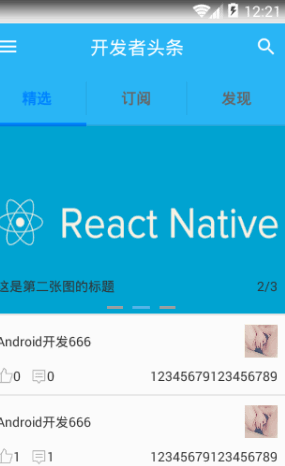
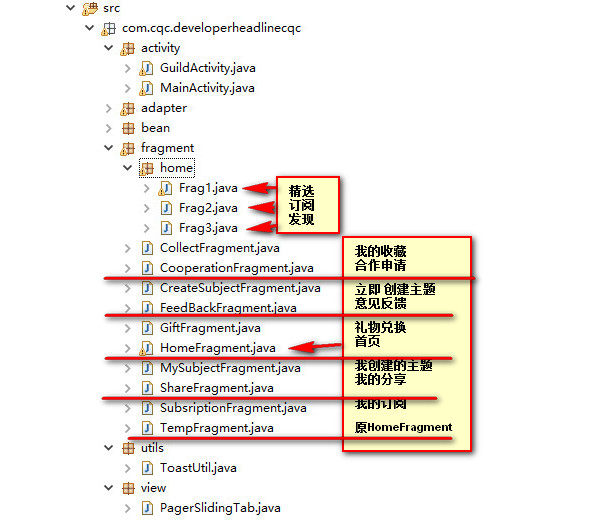
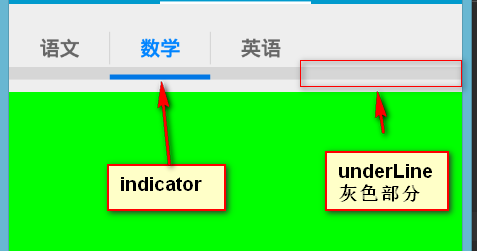















 2213
2213

 被折叠的 条评论
为什么被折叠?
被折叠的 条评论
为什么被折叠?








